
Когда Яндекс пропадает с вашего устройства, это может быть вызвано различными причинами, от проблем с настройками до сбоя в операционной системе. Первым шагом стоит проверить, не произошло ли случайное удаление или скрытие приложения. Убедитесь, что вы не отключили его через настройки устройства или настройки самой операционной системы.
Если приложение Яндекс не отображается на главном экране или в списке приложений, откройте менеджер приложений на вашем устройстве и проверьте, установлено ли оно. Иногда после обновлений операционных систем или приложений, их иконки могут исчезать или быть скрытыми.
В случае, если приложение установлено, но не запускается или не отображается, попробуйте выполнить перезагрузку устройства. Часто проблемы с исчезнувшими приложениями решаются простым перезапуском, который помогает операционной системе корректно загрузить все необходимые компоненты.
Если перезагрузка не помогает, перейдите в настройки приложения и попробуйте очистить кеш и данные. Это устранит возможные сбои, связанные с неправильным запуском программы или повреждением файлов. После очистки кеша и данных перезапустите приложение и проверьте, восстановилось ли его отображение.
Для пользователей мобильных устройств, если Яндекс исчез на Android или iOS, стоит также проверить, не ограничены ли его разрешения. В настройках безопасности или конфиденциальности можно найти опции, которые запрещают запуск некоторых приложений, и важно убедиться, что Яндекс имеет все необходимые права для нормальной работы.
Проверьте подключение к интернету

Первым шагом при отсутствии Яндекса на устройстве стоит проверить качество вашего интернет-соединения. Без стабильного подключения к сети сервисы Яндекса могут не загружаться или работать некорректно. Для начала убедитесь, что ваш Wi-Fi или мобильный интернет активен.
Для проверки Wi-Fi откройте настройки устройства и посмотрите, подключено ли оно к сети. Если индикатор подключения отсутствует, перезагрузите маршрутизатор или переподключитесь к сети. Также попробуйте переключиться на другую сеть Wi-Fi, если это возможно, для исключения проблемы с конкретным соединением.
Если вы используете мобильные данные, убедитесь, что они активированы, а также что качество сигнала достаточно хорошее для работы интернета. При слабом сигнале переключитесь в место с лучшим покрытием или используйте Wi-Fi.
Для более точной диагностики можно выполнить проверку пинга в настройках устройства или использовать сторонние приложения для мониторинга качества интернета, чтобы убедиться в стабильности соединения.
Если интернет работает корректно, но Яндекс по-прежнему не запускается, попробуйте перезагрузить устройство или очистить кэш браузера и приложения Яндекс.
Перезагрузите устройство и приложение

Первым шагом при исчезновении Яндекса на устройстве стоит перезагрузка. Это позволит очистить временные сбои в работе операционной системы и приложений. Перезагрузка не только обновит все процессы, но и освободит оперативную память, что может решить проблему с запуском Яндекса.
Если приложение Яндекс не запускается, перед перезагрузкой устройства попробуйте закрыть его вручную через диспетчер задач. На Android для этого откройте «Настройки», перейдите в раздел «Приложения», выберите Яндекс и нажмите «Остановить». На iOS можно закрыть приложение через многозадачность.
После этого перезагрузите устройство. На Android это можно сделать, удерживая кнопку питания и выбирая «Перезагрузить». На iOS достаточно удержать кнопку питания и провести ползунок для выключения, а затем включить устройство снова.
После перезагрузки приложения и системы откройте Яндекс снова и проверьте, работает ли он корректно. Это простой, но часто эффективный способ устранить множество мелких сбоев в работе мобильных приложений.
Обновите Яндекс до последней версии
Если Яндекс перестал работать или исчез с устройства, первым шагом стоит проверить, установлена ли актуальная версия приложения. Обновления часто исправляют ошибки, связанные с производительностью и функциональностью. Чтобы обновить Яндекс:
Для Android: откройте Google Play, найдите приложение «Яндекс» и нажмите «Обновить». Если кнопка «Обновить» не отображается, возможно, у вас уже установлена последняя версия.
Для iOS: откройте App Store, перейдите на вкладку «Обновления» и нажмите на «Обновить» рядом с Яндексом. Также проверьте, включены ли автоматические обновления в настройках устройства.
Обновление может устранить проблемы с загрузкой или исчезновением приложения, а также повысить стабильность работы. В случае невозможности обновления, удалите приложение и установите его заново через магазин приложений.
Для версий Яндекс.Браузера на ПК, откройте браузер и перейдите в меню «Помощь» – «О браузере». Если обновление доступно, оно установится автоматически. Если этого не происходит, скачайте последнюю версию с официального сайта Яндекс.
Проверьте настройки приложений на устройстве
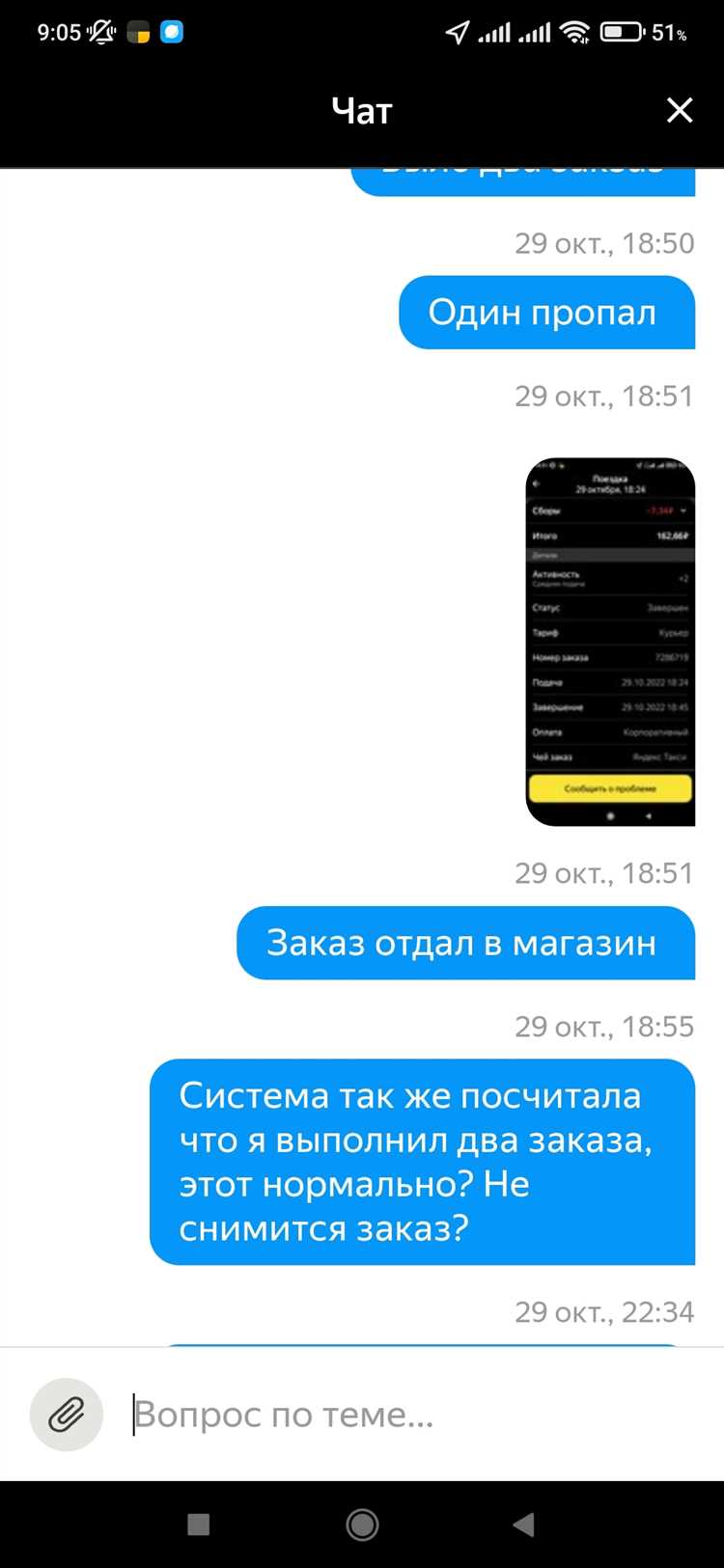
Если Яндекс-приложения пропали с вашего устройства, первым делом проверьте настройки, связанные с разрешениями и доступом к данным. Возможно, они были случайно отключены или ограничены.
Для Android: откройте Настройки и перейдите в раздел Приложения. Найдите Яндекс в списке установленных приложений и откройте его настройки. Убедитесь, что для Яндекс приложений разрешен доступ к необходимым ресурсам (например, интернету и памяти устройства). Также проверьте, не стоит ли ограничение на фоновую активность.
Если Яндекс не появляется в списке приложений, проверьте раздел Управление устройством или Уведомления. Иногда система может скрывать приложения, если они были неактивны длительное время.
Для iOS: откройте Настройки, затем прокрутите вниз до приложения Яндекс. Убедитесь, что все разрешения (например, доступ к геолокации или уведомлениям) активированы. Также проверьте, не ограничено ли использование мобильных данных для Яндекс приложений.
Кроме того, проверьте настройки обновлений приложений. На устройствах с iOS убедитесь, что автоматические обновления включены в разделе App Store в настройках. Для Android проверьте настройки Google Play, чтобы убедиться, что обновления приложений включены.
Очистите кэш и данные приложения

Для очистки кэша и данных на Android устройстве выполните следующие шаги:
- Перейдите в настройки устройства.
- Выберите раздел «Программы» или «Приложения».
- Найдите Яндекс в списке установленных приложений.
- Откройте его настройки.
- Нажмите «Хранение» или «Память».
- Выберите «Очистить кэш» и затем «Очистить данные».
На iOS очистка кэша и данных требует удаления приложения и повторной установки:
- Перейдите в настройки устройства.
- Откройте раздел «Основные» и выберите «Хранилище iPhone».
- Найдите Яндекс в списке приложений и выберите его.
- Нажмите «Удалить приложение».
- После удаления установите Яндекс заново через App Store.
После выполнения этих шагов приложение начнёт заново загружать необходимые файлы и настройки, что часто решает проблему с его работой.
Проверьте наличие обновлений операционной системы

Если Яндекс пропал с вашего устройства, причиной может быть несовместимость приложения с текущей версией операционной системы. Чтобы исключить этот фактор, выполните следующие действия для проверки наличия обновлений:
- Для Android:
- Перейдите в настройки устройства.
- Найдите раздел «Обновление ПО» или «Система».
- Нажмите «Проверить наличие обновлений».
- Если обновление доступно, следуйте инструкциям на экране для его установки.
- Для iOS:
- Откройте «Настройки» и выберите «Основные».
- Нажмите «Обновление ПО».
- Если обновление доступно, установите его, следуя инструкциям на экране.
- Для Windows:
- Откройте «Параметры» и перейдите в раздел «Обновление и безопасность».
- Выберите «Проверка наличия обновлений».
- Установите все доступные обновления, перезагрузив компьютер при необходимости.
Если обновления не решают проблему, попробуйте удалить и заново установить приложение Яндекс. Это может помочь устранить баги, которые могли возникнуть из-за старых версий ПО.
Проверьте разрешения для приложения Яндекс
Если приложение Яндекс перестало работать или не запускается, причиной может быть блокировка некоторых его разрешений в настройках устройства. Для исправления ситуации выполните следующие шаги:
- Откройте настройки вашего устройства и найдите раздел Программы или Приложения.
- Выберите приложение Яндекс из списка установленных программ.
- Перейдите в раздел Разрешения или Разрешения приложения.
- Убедитесь, что все необходимые разрешения включены. Для нормальной работы Яндекса могут потребоваться доступ к камере, местоположению, контактам и хранилищу. Проверьте каждый пункт и при необходимости активируйте его.
Если после проверки разрешений проблема не устранилась, перезапустите устройство и попробуйте снова открыть приложение. Это может помочь обновить настройки и вернуть доступ к необходимым функциям.
Если доступ к разрешениям был заблокирован системой безопасности устройства, стоит проверить настройки безопасности или антивирусного ПО, которое может ограничивать доступ к определённым функциям приложения.
Переустановите приложение Яндекс
Для Android: откройте Google Play, найдите «Яндекс», нажмите на кнопку «Удалить» и подтвердите удаление. После этого снова откройте Play Store, найдите Яндекс и нажмите «Установить».
Для iOS: откройте App Store, найдите «Яндекс», нажмите на кнопку с облаком и стрелкой для повторной загрузки. Если приложение не отображается, попробуйте удалить его через настройки устройства и затем установить снова.
Совет: перед переустановкой проверьте, доступно ли обновление для системы. Иногда проблемы с приложением могут быть связаны с устаревшей версией ОС.
После установки: откройте приложение и войдите в свою учетную запись, если это требуется. Убедитесь, что все настройки и предпочтения восстановлены. Если приложение снова не запускается, попробуйте очистить кэш или обратиться в поддержку.
Вопрос-ответ:
Что делать, если Яндекс пропал с главного экрана моего устройства?
Если иконка Яндекс исчезла с главного экрана, попробуйте следующее: откройте меню приложений на устройстве и найдите Яндекс в списке. Если приложение установлено, но не отображается, попробуйте добавить его на главный экран вручную, удержав иконку и перетащив на нужное место. Если Яндекс отсутствует в списке приложений, возможно, оно было удалено — в этом случае нужно скачать его снова через магазин приложений.
Почему Яндекс не запускается на моем устройстве?
Если Яндекс не запускается, первое, что стоит проверить — это наличие обновлений для приложения. Перейдите в магазин приложений и посмотрите, не вышла ли новая версия. Также проверьте, не заблокировано ли приложение системой или антивирусом. Если приложение все равно не запускается, попробуйте перезагрузить устройство или очистить кеш Яндекса через настройки приложения.
Что делать, если Яндекс перестал работать после обновления?
После обновления приложения иногда возникают ошибки. Попробуйте сначала перезагрузить устройство. Если проблема не исчезла, удалите и заново установите Яндекс. Это может помочь устранить сбои, связанные с установкой обновлений. Если проблема сохраняется, проверьте настройки устройства на наличие ограничений для Яндекс, таких как блокировка фоновых процессов.
Как вернуть Яндекс на устройство, если я его случайно удалил?
Если вы случайно удалили Яндекс с устройства, зайдите в магазин приложений (Google Play или App Store), найдите Яндекс и установите его заново. В зависимости от типа устройства вам нужно будет либо авторизоваться в учетной записи, либо повторно настроить приложение.
Что делать, если Яндекс не работает на старой версии операционной системы?
Если на старой версии операционной системы Яндекс не запускается или работает нестабильно, попробуйте обновить систему до последней доступной версии. В случае, если обновление невозможно, можно попробовать установить более старую версию Яндекса, совместимую с вашей операционной системой. Иногда проблемы могут быть связаны с устаревшими компонентами ОС, которые не поддерживают новые функции приложений.
Что делать, если на моем устройстве пропал Яндекс?
Если вы обнаружили, что Яндекс пропал с вашего устройства, сначала проверьте подключение к интернету. Иногда проблема может быть связана с отсутствием связи. Если интернет работает нормально, попробуйте перезагрузить устройство. Если Яндекс не запускается, возможно, его приложение нуждается в обновлении или удалении и повторной установке. В случае, если приложение установлено, но не открывается, попробуйте очистить кеш и данные приложения в настройках. Если это не помогает, можно проверить, не блокирует ли доступ к Яндексу антивирусное ПО или настройки безопасности на устройстве. В крайнем случае, обратитесь в службу поддержки Яндекса для получения более точных рекомендаций.






